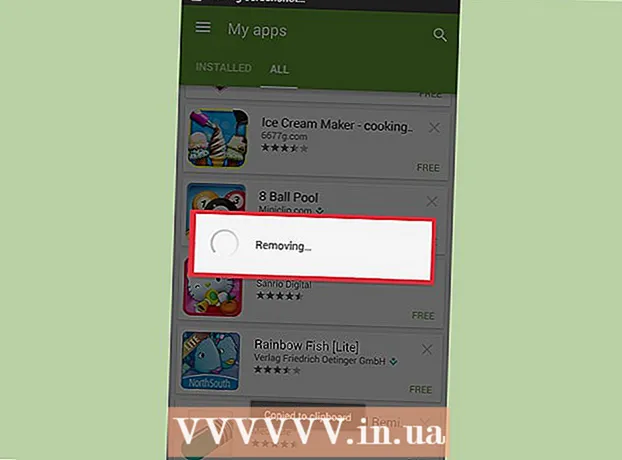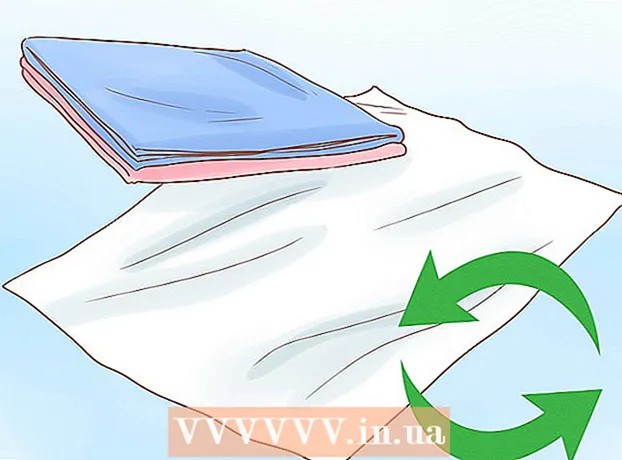著者:
Peter Berry
作成日:
20 J 2021
更新日:
1 J 2024
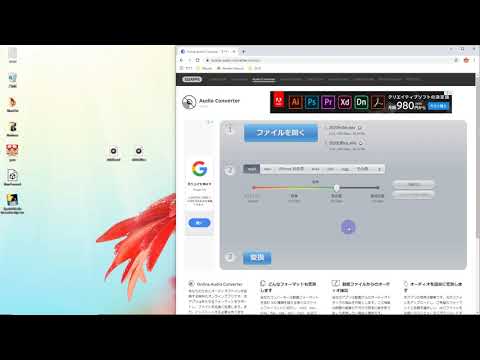
コンテンツ
この記事では、ほぼすべてのWebサイトから音楽をダウンロードする方法を説明します。音楽がYouTube、Facebook、または同様のオンライン音楽サイトにビデオとして投稿されている場合は、無料の4K VideoDownloaderアプリを使用してビデオから音楽をコピーします。このアプリを使用して、SoundCloudから直接音楽ファイルをダウンロードすることもできます。コンピューター上の任意のWebサイトから音楽をダウンロードするには、Audacityのフィードバックループを使用して、外部ノイズを混合せずに録音、編集、MP3ファイルへのエクスポートを試みます。最後に、ブラウザのソースコードを使用して、適切なWebサイトからバックグラウンドミュージックをダウンロードできます。
手順
方法1/3:オンライン音楽サイトのビデオから音楽をコピーする
(アップルメニュー)をクリックします システム環境設定 ... (システム環境設定…)。
- クリック 音 (音)次にカードをクリックします 出力 (再生ソース)開いているウィンドウで。
- 選択 サウンドフラワー(2ch) 音量を上げてから、同じようにします サウンドフラワー(2ch) カードに 入力 (収益)。
- カードをクリックします 音響効果 (サウンドエフェクト)、「サウンドエフェクトを再生する」選択ボックスをクリックして、 ラインアウト (スピーカー、ヘッドフォン用のポート)(または ヘッドフォン (ヘッドフォン)、良い 内部スピーカー (内部スピーカー))。

Audacityをまだインストールしていない場合は、インストールしてください。 Audacityは、WindowsおよびMacコンピューターに無料でダウンロードしてインストールできます。- コンピューターのWebブラウザーでhttps://www.audacityteam.org/download/にアクセスします。
- オペレーティングシステムを選択してください。
- クリック Audacity2.2.2インストーラー (Windows)または Audacity2.2.2.dmgファイル (マック)。
- ダウンロードしたインストールファイルをダブルクリックします。
- 画面上のインストール手順に従います。

Audacityを開きます。 オレンジ色の音波の外側にある青いヘッドセットアイコンが表示されたAudacityアプリをクリックまたはダブルクリックします。
Macを使用している場合は、ソフトウェアプレイスルーをオンにします。 メニューをクリック 輸送 画面上部で、 輸送オプション、[選択]をクリックします ソフトウェアプレイスルー このボックスがまだチェックされていない場合。
- このボックスがすでにチェックされている場合、選択は有効になります。

レコードタイプ選択ボックスをクリックします。 それが選択フレームワークです MME 録音の左上隅にあります。画面に選択肢のリストが表示されます。- Macでは、マイクアイコンの右側にある選択ボックスをクリックします。
クリック Windows WASAPI 選択リストで。
- Macでは、クリックします サウンドフラワー(2ch).
録音タイプ選択ボックスの右側にあるソース選択ボックスをクリックします。 画面に別のメニューが表示されます。
- Macでは、このオプションは選択ペインの右端にあるスピーカーアイコンの横に表示されます。
クリック スピーカー (スピーカー)選択リストにあります。 これで、Audacityで録音を開始する準備が整いました。
- これを行っているときにヘッドセットを使用する場合は、 ヘッドフォン (または同様のオプション)ここ。
- Macでは、クリックします 内蔵出力 (組み込みソース)または ラインアウト.
曲のあるページを開いて、録音したい音楽にアクセスします。
- これは、サウンドがコンピューターによって認識される任意のWebサイトである可能性があります。
Audacityで録音を開始します。 これを行うには、Audacityウィンドウの上部にある[記録]サークルをクリックします。
曲の「再生」ボタンをクリックして音楽を再生します。 Audacityはあなたが演奏している音楽の録音を開始します。
音楽が出たら録音を停止します。 Audacityウィンドウの上部にある[停止]ボックスをクリックして、記録を停止します。
必要に応じて暗い音をカットします。 録音の最初からデッドオーディオを削除するには、Audacityの録音を元の位置にドラッグし(左にドラッグ)、削除する部分をクリックしてドラッグし、キーを押します。 デル.
- Macでは、をクリックします 編集 (編集)そして選択 切る (カット)キーを押す代わりに デル.
クリック ファイル Audacityウィンドウの左上隅(またはMac画面)にあります。 画面に選択肢のリストが表示されます。
選択 書き出す (エクスポート)選択リスト ファイル. これにより、別のメニューが表示されます。
クリック MP3としてエクスポート (MP3形式でエクスポート)メニュー。 画面に「名前を付けて保存」ウィンドウが表示されます。
曲名を入力してください。 「ファイル名」または「名前」フィールドに録音に任意の名前を付けます。
保存フォルダを選択します。 ファイルを保存するフォルダをクリックします(たとえば、デスクトップの壁紙に保存する場合は、を選択します) デスクトップ).
必要に応じて品質を選択してください。 曲の品質を上げたい場合は、「品質」選択ボックスをクリックして、まだ選択していないより良いオプション(たとえば、 非常識 (非常に高い))。
- これにより、曲のファイルサイズも大きくなります。
クリック 保存する (保存)ウィンドウの下部にあります。
必要に応じて曲情報を入力してください。 表示されるウィンドウで、アーティストの名前、アルバム、その他の必要な情報のタグを入力します。
- ここに入力するタグは、iTunesやGrooveなどのプログラムがオーディオファイルを認識するのに役立ちます。
- 曲にタグを付けたくない場合は、この手順をスキップできます。
クリック OK ウィンドウの下。 これにより、選択した保存フォルダー内のMP3ファイルに記録が公開されます。
- これには、選択した品質と曲の長さに応じて、数秒から数分かかる場合があります。
方法3/3:ブラウザのソースコードを使用する
この方法をいつ使用するかを知ってください。 Webページの背景音楽や、Webページを開いたときに自動的に再生されるビデオから音楽をダウンロードする場合は、この方法を使用して音楽ファイルを検索してダウンロードできます。
- ダウンロードしたい音楽が著作権で保護されている場合(SoundCloudなどのサイトを使用している場合)、ブラウザーのソースコードを使用することはできません。 4K VideoDownloaderまたはAudacityを使用してみてください。
使用したいウェブサイトにアクセスします。 音楽をエクスポートするWebページを開き、再生する音楽がサイトに完全にロードされていることを確認してから続行してください。
ブラウザのソースコードを開きます。 この手順は、ブラウザによって少し異なります。
- グーグルクローム クリック ⋮ ウィンドウの右上隅で、を選択します その他のツール (その他のツール)をクリックします 開発者ツール (開発者ツール)。
- Firefox クリック ☰ ウィンドウの右上隅で、を選択します ウェブ開発者 (Web Developer)選択リストで、をクリックします インスペクター (検閲)。
- マイクロソフトエッジ クリック ⋯ ウィンドウの右上隅で、を選択します 開発者ツール (開発者ツール)選択リスト。
- サファリ -メニューをオンにします 発展させる (開発)必要に応じて、 発展させる メニューバーでクリックします ページソースを表示 (表示ページのソースコード)を選択リストに表示します。
カードをクリックします 要素 (要素)必要に応じて。 これは、ChromeおよびEdgeブラウザーの開発者ウィンドウの上部で行う必要があります。
- SafariまたはFirefoxではこの手順をスキップしてください。
「検索」検索ボックスを開きます。 開発者ウィンドウをクリックし、を押します Ctrl+F (Windows)または ⌘コマンド+F (Mac)これを行うには。
音声フォーマットを入力します。 最も一般的なオーディオ形式はMP3なので、次のように入力します mp3 「検索」ウィンドウに移動し、を押します ↵入力 検索する。
- その他のオーディオ形式には、M4A、AAC、OGG、およびWAVが含まれます。
オーディオファイルのアドレスを見つけます。 またはで始まり、で終わる完全なWebアドレスを持つMP3ファイルが表示されるまで、強調表示された結果をドラッグします。アドレスはかなり長くなる可能性があります。
- .mp3形式の結果が表示されない場合は、別の形式を試してください。 MP4のようなビデオフォーマットを試すこともできます。結果が見つからない場合は、エンコードされたオーディオプレーヤーの下、または埋め込みコードで曲が非表示になっている可能性があります。
オーディオファイルのURLをコピーします。 ダウンロードするオーディオファイルのURLをダブルクリックし、を押します。 Ctrl+C (Windows)または ⌘コマンド+C (Mac)コピーします。
- WebページにはオーディオファイルのさまざまなURLを含めることができるため、最初のURLが機能しない場合は、このページに戻って別のURLをコピーする必要があることに注意してください。
アドレスバーにURLパスを入力します。 アドレスバーをクリックし、を押します Ctrl+V または ⌘コマンド+V 曲のリンクを貼り付けて押す ↵入力 曲のページに移動します。
- 404エラーメッセージが表示された場合は、入力したURLに曲が保存されていないことを意味します。戻って別のURLをコピーするか、Audacityを使用してください
音楽ファイルをダウンロードします。 曲のページを開いたら、曲のボックスを右クリックして、 名前を付けて保存 (名前を付けて保存)MP3またはMP4ファイルをダウンロードします。
- Chromeでは、クリックできます ⋮ 右下隅にあるを選択します ダウンロード (ダウンロード)。
- 曲がMP4形式でダウンロードされている場合、このプロセスを完了するには、MP4ファイルをMP3に変換する必要があります。
助言
- Audacityメソッドはコンピューターのサウンドカードから直接録音するため、ヘッドフォンなしで音楽を聴いたり、録音を邪魔することなく録音中に話すことができます。
警告
- お金を払う代わりに無料で音楽をダウンロードすると、お住まいの地域の著作権の問題に違反する可能性があります。